DNS(「ドメイン ネーム システム」の略)には、ウェブサイトやメールをインターネット上で見つけられるようにする設定が含まれています。 Web サイト アカウントを操作している場合、アカウントに関連付けられている DNS レコードを追加、編集、または削除する必要があるのはよくあることです。各 Web サイトの DNS リビジョンを管理する最も簡単な方法は、cPanel Advanced Zone Editor を使用することです。 .このチュートリアルでは、これらのツールを使用して DNS レコードを更新する方法について説明します。
ゾーン エディターの使用
ゾーン エディター レコードを変更できます。 DNS のレコードを追加、編集、または削除できます。
DNS レコードの追加または編集
DNS レコードの追加には、さまざまな種類のエントリが含まれる場合があります。間違いの可能性を避けるために、各エントリは慎重に追加する必要があります。 DNS レコードの変更は、インターネット上で認識されるまで最大 24 時間かかる場合があります。
<オール>[ドメイン] まで下にスクロールします セクションで、[ゾーン エディタ] をクリックします。 .
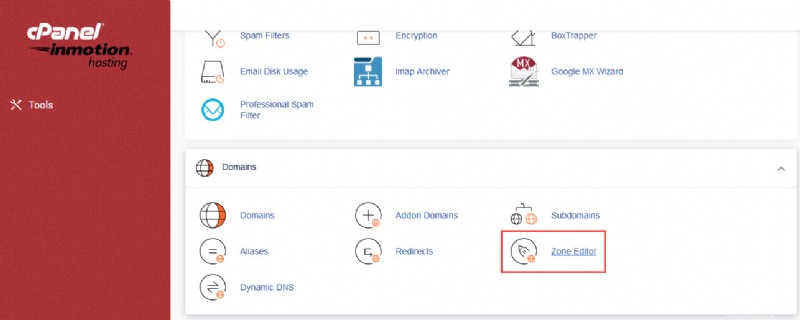
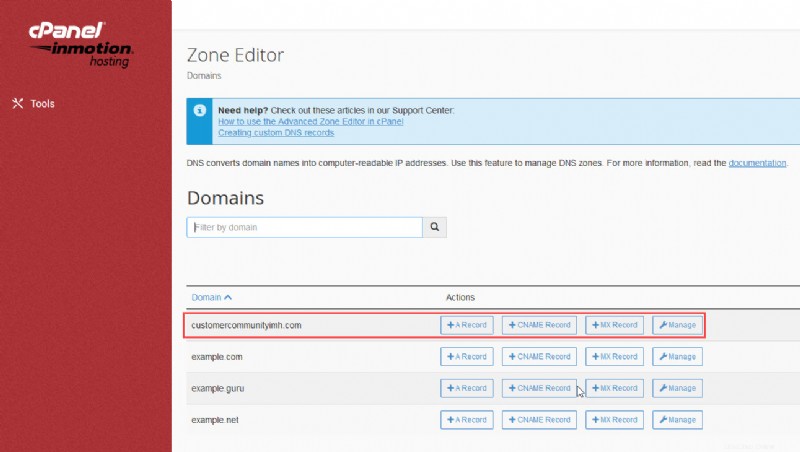
そのドメインに現在追加されている DNS レコードのリストが表示されます。既存のレコードをクリックして編集できます。
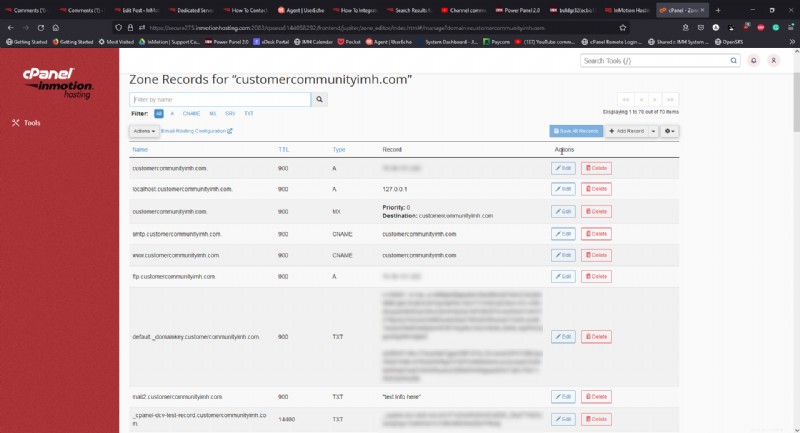
次の表を使用して、DNS のさまざまなレコードを理解してください。各レコードには次の情報が含まれています:
| 名前 | 記録に名前を付けてください。ドメイン名とピリオドで終わっていることを確認してください。例:record.inmotiontesting.com |
|---|---|
| TTL | 生存時間 .レコードは、この一定期間、世界中の DNS サーバーに存在します。有効期限が切れた後、サーバーに再接続してレコードをリセットする必要があります。これは秒単位で設定されるため、14400 は 4 時間であり、これは適切な標準です。 TTL の設定が低すぎると、サーバーに悪影響を及ぼす可能性があります。 |
| タイプ | ドロップダウンから選択します。 A レコード、CNAME、TXT レコードがあります。 |
| 住所 | レコードが参照するサーバー アドレス。 IP アドレス、ドメイン名、またはサブドメインとして設定できます。 TXT レコードは、引用符で囲まれたテキスト セットとして設定されます。 |
レコードの追加が完了したら、変更が完了するまで最大 24 時間かかります。
DNS レコードの変更または削除
削除する必要がある場合、Zone Editor はレコードをテーブルに一覧表示します。 削除するオプションが表示されます 各レコードの最後のレコード。
<オール>ゾーン エディターでエントリをリセットする
Zone Editor には、ゾーン レコードをリセットするオプションも含まれています。これは、特定のドメインの既存の DNS エントリをすべて削除する場合にのみ行ってください。これは、多数のレコードがあり、最初からやり直したい場合に便利です。
<オール>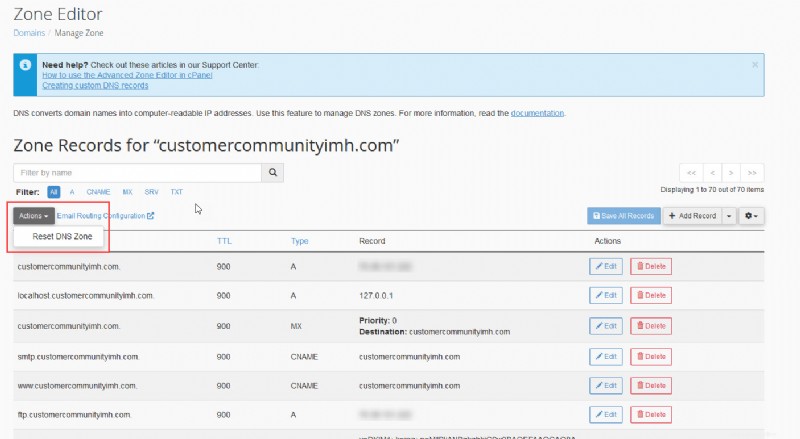
すべてのレコードを削除する前に、必ず警告をお読みください。
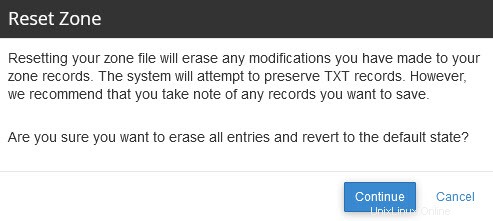
注:cPanel インターフェースは時々変更されます。上記のスクリーンショットに表示されている現在のバージョンは、バージョン 102.0 (ビルド 19) です。古いバージョンの cPanel には 2 つの異なるエディターがある場合があります – Simple Zone 編集者 および高度なゾーン エディター . InMotion Hosting アカウントを使用した現在の cPanel リリースでは、Simple Zone Editor が削除されました。
ドメイン ネーム システムの詳細については、DNS の完全ガイドをご覧ください。
「
高性能の専用ホスティングでビジネスを拡大します。 cPanel によって強化されたマネージド専用サーバーから選択するか、ベア メタル サーバーを選択して、コマンド ラインからサーバーを完全に制御します。
DDoS 保護 99.99% のアップタイム ソフトウェア RAID 新規顧客割引
専用ホスティングについて調べる
「